Como corrigir a opção de gravação de vídeo ausente na câmera do iPhone
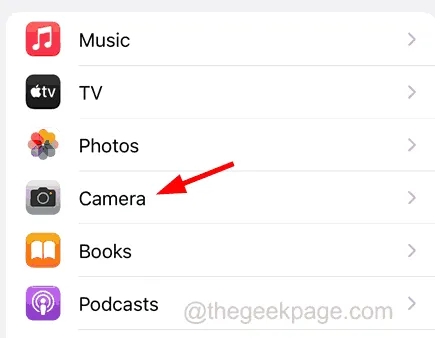
Correção 1 – Verifique as configurações de preservação da câmera no iPhone
Passo 1: Em primeiro lugar, clique no ícone de configurações na tela inicial para abrir o aplicativo Configurações.
Passo 2: Depois que a página de configurações for iniciada, role para baixo e selecione a opção Câmera na lista de menu, conforme mostrado abaixo.
Etapa 3: agora clique na opção Preservar configurações .
Etapa 4: Aqui você precisa ativar todas as opções disponíveis, ou seja, Modo de câmera, Controles criativos, Ajuste de exposição, Modo noturno e Foto ao vivo, clicando em seu botão de alternância, conforme mostrado na imagem abaixo.
Correção 2 – Use a opção de foto para capturar vídeos
Etapa 1: Para fazer isso, você deve primeiro acessar o aplicativo Câmera no seu iPhone.
Etapa 2: após abrir o aplicativo Câmera, clique na opção Foto no painel inferior, conforme mostrado abaixo.
Passo 3: Em seguida, toque e segure no círculo branco na parte inferior central.
Correção 3 – Parar de permitir o acesso da câmera a todos os aplicativos
Passo 1: Vá para o aplicativo Configurações primeiro no seu iPhone.
Etapa 2: role para baixo e clique na opção Privacidade e segurança na lista de configurações, conforme mostrado abaixo.
Passo 3: Aqui você precisa tocar na opção Câmera .
Correção 4 – Redefinir todas as configurações no iPhone
Se nada der certo para corrigir esse problema, deve haver algumas configurações no seu iPhone que estão criando o problema e, às vezes, essas coisas são muito difíceis de detectar. Portanto, tente redefinir todas as configurações do seu iPhone e você verá que o problema foi corrigido.
Correções adicionais para tentar
- Reinicie o seu iPhone – Se houver algum bug de software no iPhone, isso levará a diferentes tipos de problemas, incluindo o mencionado no artigo acima. Isso pode ser resolvido eliminando as falhas técnicas reiniciando o iPhone.
- Atualize o software do iPhone – Muitas vezes, esses tipos de problemas podem ser resolvidos simplesmente atualizando o software do iPhone para a versão mais recente lançada pela Apple. Portanto, aconselhamos nossos leitores a atualizar o software do iPhone para a versão mais recente e verificar se isso ajudou na correção do problema.
- Pare todas as chamadas de vídeo em andamento – Quando você está usando a câmera do seu iPhone para outras chamadas de vídeo por meio de qualquer aplicativo de terceiros, como Zoom, WhatsApp e assim por diante, isso torna a câmera indisponível para o aplicativo de câmera padrão no iPhone. Portanto, pare todas as videochamadas em andamento no seu iPhone. Agora, depois de verificar se a câmera não está sendo usada por nenhum outro aplicativo, acesse o aplicativo Câmera e verifique.



Deixe um comentário